揭秘:轻松查找电脑物理地址的绝妙方法
作者:佚名 来源:未知 时间:2024-11-18
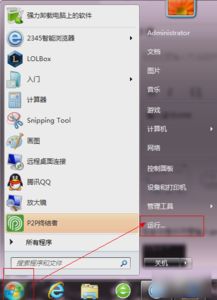
在这个数字化时代,电脑已经成为我们日常生活中不可或缺的一部分。无论是工作、学习还是娱乐,电脑都扮演着重要的角色。然而,在享受电脑带来的便利时,你是否曾经好奇过自己电脑的物理地址是什么?物理地址,也被称为MAC地址,是每台网络设备在局域网中的唯一标识符。了解如何查询电脑的物理地址,不仅可以帮助你解决一些网络问题,还能提升你对电脑硬件的认识。接下来,我将带你走进这个神秘的世界,教你轻松几步快速查询电脑的物理地址。
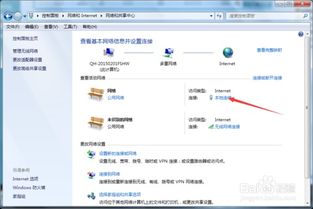
首先,我们需要明确一点:什么是物理地址(MAC地址)?MAC地址,全称Media Access Control Address,即媒体存取控制位址,用于在网络中唯一标识一个网卡(Network Interface Card,NIC)。每个网卡在出厂时都会被分配一个独一无二的MAC地址,这个地址由48位二进制数组成,通常表示为12个十六进制数,分成六组,用冒号或连字符分隔开来。MAC地址是网络通信的基础,它决定了数据包在网络中的传输路径。

接下来,我将为你介绍几种常用的查询电脑物理地址的方法。这些方法适用于大多数主流操作系统,包括Windows、macOS和Linux。无论你是电脑新手还是资深用户,都能轻松掌握。
方法一:通过命令提示符查询(Windows)
对于Windows用户来说,通过命令提示符查询物理地址是最常用的方法之一。以下是具体步骤:
1. 打开命令提示符:你可以通过按下`Win + R`键打开运行对话框,输入`cmd`并按回车来打开命令提示符。或者,你也可以在开始菜单中搜索“cmd”并直接打开它。
2. 输入命令:在命令提示符窗口中,输入`ipconfig /all`并按回车。这个命令将显示当前电脑上所有网络适配器的详细信息,包括物理地址(MAC地址)。
3. 查找物理地址:在输出结果中,找到与你当前正在使用的网络连接相对应的网络适配器(例如,以太网适配器或无线局域网适配器),然后在该适配器的信息中找到“物理地址”或“Physical Address”字段。这个字段后面的值就是你的电脑的物理地址。
方法二:通过控制面板查询(Windows)
除了命令提示符外,你还可以通过Windows的控制面板来查询物理地址。以下是具体步骤:
1. 打开控制面板:按下`Win + X`键,然后选择“控制面板”或使用开始菜单中的搜索功能找到并打开它。
2. 进入网络和共享中心:在控制面板中,找到并点击“网络和共享中心”。
3. 查看网络连接:在网络和共享中心窗口中,点击左侧的“更改适配器设置”。这将显示当前电脑上所有的网络连接。
4. 查看网络适配器属性:找到你正在使用的网络连接(例如,本地连接或无线网络连接),右键点击它,然后选择“属性”。
5. 查找物理地址:在属性窗口中,找到并双击“Internet协议版本4(TCP/IPv4)”或“Internet协议版本6(TCP/IPv6)”(通常不需要这一步,但为了保险起见可以检查一下)。在弹出的对话框中,点击“高级”按钮,然后在“高级TCP/IP设置”窗口中切换到“WINS”选项卡(在某些版本中可能直接显示MAC地址)。在这里或之前的某个选项卡中,你应该能看到“物理地址”字段。
方法三:通过系统偏好设置查询(macOS)
对于macOS用户来说,查询物理地址同样非常简单。以下是具体步骤:
1. 打开系统偏好设置:点击屏幕左上角的苹果图标,然后选择“系统偏好设置”。
2. 进入网络设置:在系统偏好设置窗口中,找到并点击“网络”。
3. 选择网络适配器:在网络设置窗口中,选择你当前正在使用的网络适配器(例如,以太网或Wi-Fi)。
4. 查看高级设置:点击右下角的“高级”按钮。
5. 查找物理地址:在高级设置窗口中,切换到“硬件”选项卡。在这里,你可以看到网络适配器的详细信息,包括物理地址(MAC地址)。
方法四:通过终端查询(macOS和Linux)
如果你喜欢使用命令行工具,那么通过终端查询物理地址也是一个不错的选择。以下是具体步骤:
1. 打开终端:在macOS上,你可以通过按下`Command + 空格键`打开Spotlight搜索,输入“Terminal”并按回车来打开终端。在Linux上,你可以通过应用程序菜单找到并打开终端。
2. 输入命令:在终端窗口中,输入`ifconfig`(在较新的macOS版本中可能需要使用`networksetup -listallnetworkservices`找到网络接口名称后再使用`ifconfig <接口名称>`)或`ip addr`(Linux)并按回车。这个命令将显示当前电脑上所有网络接口的详细信息。
3. 查找物理地址:在输出结果中,找到与你当前正在使用的网络接口相对应的行(例如,`en0`、`wlan0`等),然后在该行的信息中找到“ether”或“link/ether”字段后面的值。这个值就是你的电脑的物理地址。
方法五:使用第三方软件查询
除了以上几种方法外,你还可以使用第三方软件来查询电脑的物理地址。这些软件通常提供了更直观、更友好的用户界面,使得查询过程更加简单快捷。你可以通过搜索引擎找到许多这样的软件,并根据自己的喜好和需求选择一款进行下载和安装。然后,按照软件的说明进行操作即可查询到电脑的物理地址。
结语
通过以上几种方法,你可以轻松快速地查询到自己电脑的物理地址。无论你是需要解决网络问题、配置网络设备还是仅仅出于好奇,掌握这一技能都将对你有所帮助。希望这篇文章能够让你对电脑物理地址有更深入的了解,并在实际操作中有所收获。记住,在探索电脑硬件和网络的奥秘时,保持好奇心和耐心是非常重要的。祝你玩得开心!
- 上一篇: 魔兽世界:揭秘北风苔原的奇幻之旅
- 下一篇: 轻松掌握:开通并使用余额宝的步骤指南
































